sublime配置MinGW搭建C/C++编程环境,并解决控制台汉字输出乱码问题
当安装好MinGW和sublime text后,执行下面2个动作:
- 按照菜单Tools——>Build System ——>New Build System新建一个“Build System”,其中输出下面内容:
{
"working_dir": "$file_path",
"cmd": "gcc -Wall -fexec-charset=GBK \"$file_name\" -o \"$file_base_name\"",
"file_regex": "^(..[^:]*):([0-9]+):?([0-9]+)?:? (.*)$",
"selector": "source.c",
"variants":
[
{
"name": "Run",
"shell_cmd": "gcc -Wall -fexec-charset=GBK \"$file\" -o \"$file_base_name\" && start cmd /c \"\"${file_path}/${file_base_name}\" & pause\""
}
]
}
将该“Build System”保存为比如“C.sublime-build”到“…/Packages/User/”路径下:Packages/User/C.sublime-build
- 重启sublime,在Tools——>Build System 选择C
当要编译或运行C程序时,可以“Ctrl + Shift + B”。在弹出菜单中先选择“C”表示编译,然后选择“C-Run”表示运行!
当然如果要编译c++程序,可以将gcc换成g++.
{
"working_dir": "$file_path",
"shell_cmd": "g++ -Wall -std=c++14 -fexec-charset=GBK \"$file_name\" -o \"$file_base_name\"",
"file_regex": "^(..[^:]*):([0-9]+):?([0-9]+)?:? (.*)$",
"selector": "source.c, source.c++",
"variants":
[
{
"name": "Run",
"shell_cmd": "g++ -Wall -std=c++14 -fexec-charset=GBK \"$file\" -o \"$file_base_name\" && start cmd /c \"\"${file_path}/${file_base_name}\" & pause\""
}
]
}
如果是Linux/Unix系统,需要将cmd换成bash,例如:
{
"cmd": ["g++", "-std=c++14", "${file}", "-o", "${file_path}/${file_base_name}"],
"file_regex": "^(..[^:]*):([0-9]+):?([0-9]+)?:? (.*)$",
"working_dir": "${file_path}",
"selector": "source.c, source.c++",
"variants":
[
{
"name": "Run",
"cmd":["bash", "-c", "g++ -std=c++1y '${file}' -o '${file_path}/${file_base_name}' && '${file_path}/${file_base_name}'"]
}
]
}
sublime快捷键:
选择: 变量处双击鼠标;变量前Ctrl cmd G (或Alt F3 Windows/Linux)
重命名: 变量处双击鼠标;cmd D (或CTRL D Windows/Linux)
您的打赏是对我最大的鼓励!
 支付宝打赏
支付宝打赏 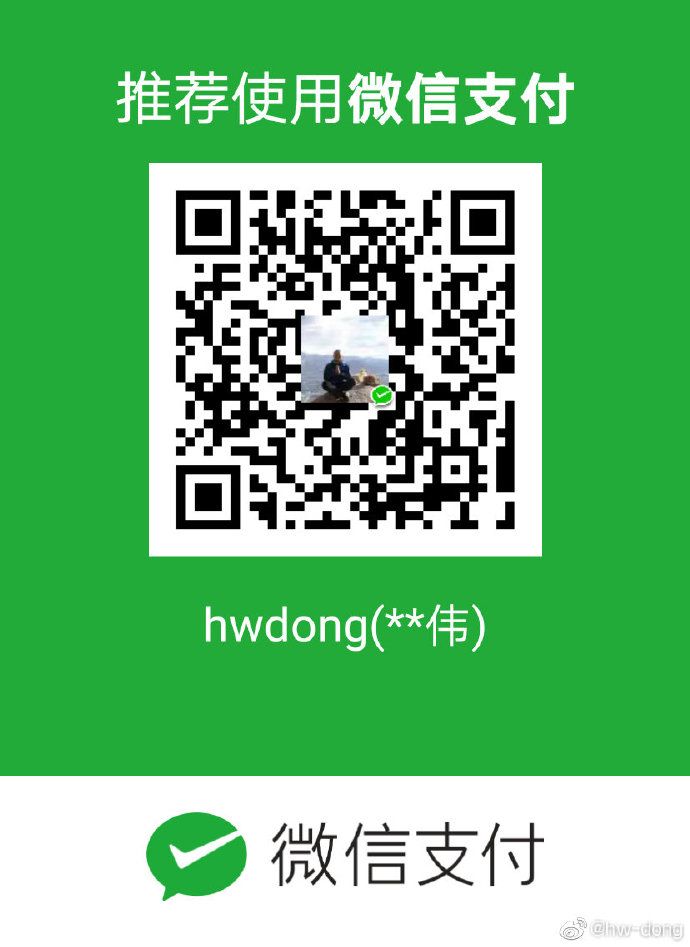 微信打赏
微信打赏